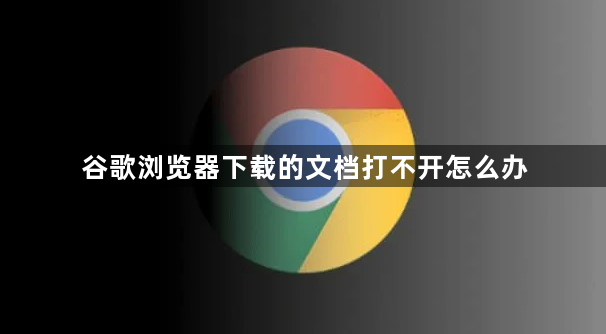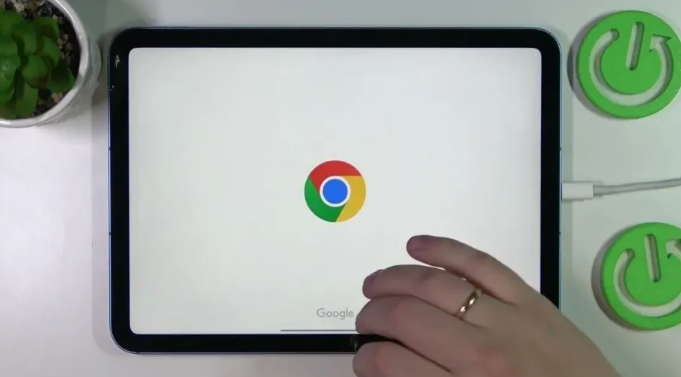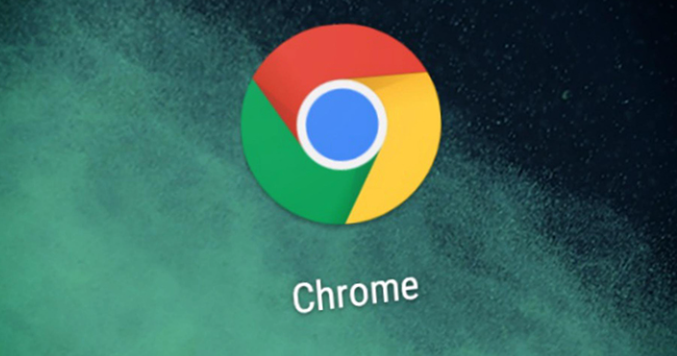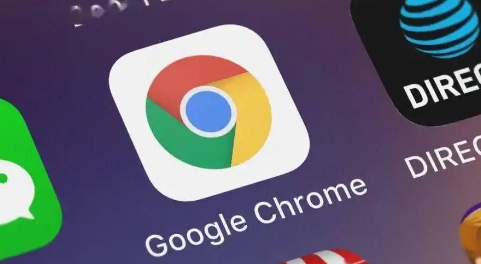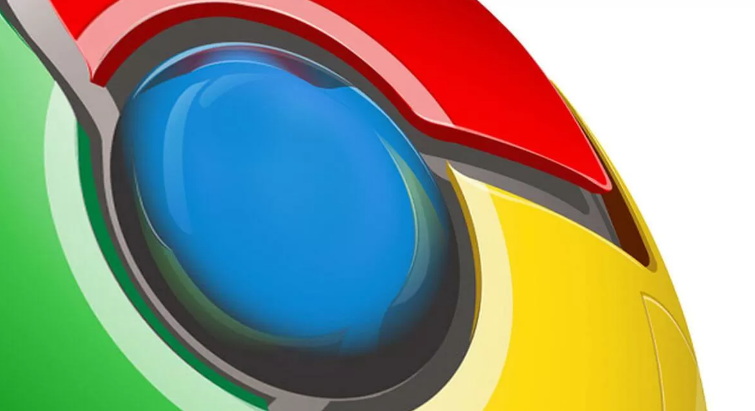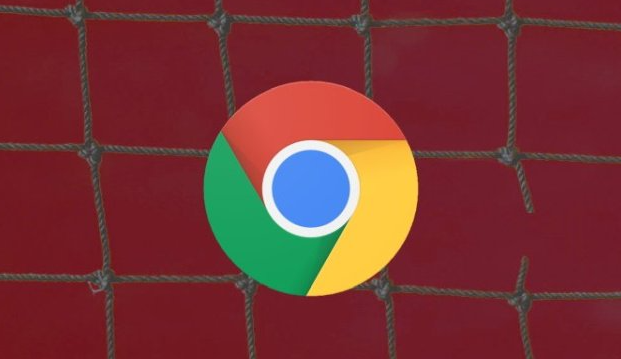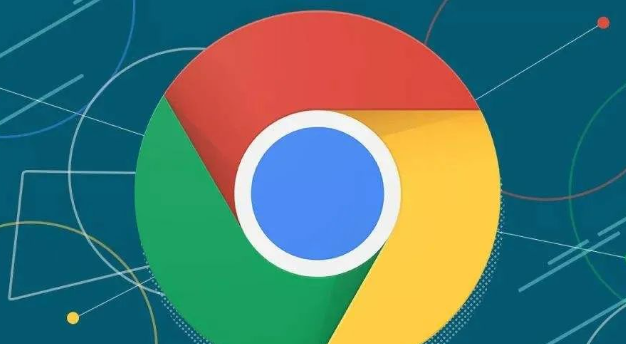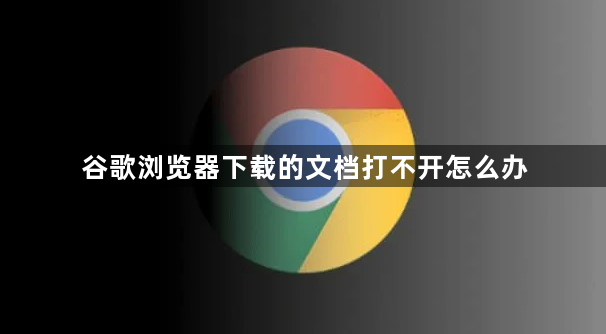
以下是谷歌浏览器下载的文档打不开的解决方法:
一、检查文件本身
1. 确认文件完整性:查看下载的文件是否完整,若文件在下载过程中因网络问题等未完全下载,可能导致无法打开。可尝试重新下载该文件,确保下载过程顺利完成。
2. 检查文件格式:确认文件格式是否与相应的软件兼容。例如,若下载的是Word文档,需确保电脑上安装了能打开`.doc`或`.docx`格式文件的办公软件,如Microsoft Word或WPS文字等。
二、检查浏览器设置
1. 查看下载设置:打开Chrome浏览器,点击右上角的三个点,选择“设置”,在“高级”选项中找到“下载内容”部分,检查下载位置和相关设置是否正确,确保没有对下载文件的打开方式进行错误设置。
2. 清除缓存和Cookie:过多的缓存和Cookie可能会导致浏览器出现异常,影响文件的打开。在Chrome浏览器中,点击右上角的三个点,选择“更多工具”,然后点击“清除浏览数据”,在弹出的对话框中,选择要清除的内容,包括“浏览历史记录”“Cookie及其他网站数据”和“缓存的图片和文件”,然后点击“清除数据”按钮。
3. 重置浏览器设置:如果上述方法无效,可以尝试重置浏览器设置。在Chrome浏览器中,点击右上角的三个点,选择“设置”,在左侧菜单中选择“重置和清理”,然后点击“将设置还原为原始默认设置”,最后点击“重置设置”按钮。
三、检查系统和软件环境
1. 更新操作系统和软件:确保操作系统和相关软件(如办公软件等)是最新版本,过时的版本可能存在兼容性问题。可通过Windows Update或其他软件的自动更新功能进行更新。
2. 检查安全软件:某些安全软件可能会阻止文件的打开,可暂时关闭安全软件,或将Chrome浏览器及下载的文件添加到信任列表中,然后再次尝试打开文件。
四、其他可能的解决方法
1. 以管理员身份运行程序:右键点击要打开文件的应用程序图标,选择“以管理员身份运行”,然后再尝试打开文件,有时可解决因权限问题导致的文件无法打开。
2. 检查文件关联:若文件关联错误,可能导致无法用正确的程序打开文件。可在控制面板中选择“程序和功能”,点击“默认程序”,设置正确的文件关联。